Cài đặt phần mềm K12Online trên laptop/pc đơn giản
Phần mềm K12Online là phần mềm đang được sử dụng học online cho học sinh, nhưng không phải phụ huynh nào cũng biết cài đặt ứng dụng này hiểu được điều đó. Sau bài viết này Laptop Cũ Bình Dương sẽ hướng dẫn các bạn cài đặt ứng dụng học Online này trên laptop/pc vô cùng đơn giản bằng hình ảnh thật tế nhé.
K12Online là gì?
Phần mềm K12Online là phần mềm học online do tập đoàn Viettel thiết kế và phát triển với kinh nghiệm trong xây dựng với sự phát triển và xây dựng trong thời gian dài trong ngành CNTT. Phần mềm được thiết kế dựa trên yêu cầu đặc thù và mô hình giáo dục sao cho phù hợp với giáo dục Việt Nam. Trong đó giáo viên có thể thông qua phần mềm thực hiện việc dạy và học cho học sinh với nhau từ xa thông qua Internet.
Yêu cầu cài đặt K12Online
- CPU Intel core i3 trở lên hoặc AMD Ryzen 3 , Ram 4G, HDD 500G ( Khuyên dùng SSD )
- HĐH windows 10 trở lên ( Chưa hỗ trợ HĐH thấp hơn )
- Đường truyền Internet có băng thông tối thiểu 20Mbps
- Phần mềm K12Online dành riêng cho giáo viên để dạy học, học sinh không thể đăng nhập trên phần mềm này
Tham thảo thêm:
- Trung Tâm Sửa chữa Laptop ở Thủ Dầu Một Bình Dương
- Mua Laptop Trả Góp Thủ Dầu Một Bình Dương
- Tổng hợp các phần mềm học online [ hướng dẫn bằng hình ảnh ]
- Sử dụng điện thoại làm camera cho máy tính bàn học online
Cài đặt phần mềm K12Online
Các bạn truy cập vào địa chỉ này, sau đó chọn hệ điều hành phù hợp với máy và bắt đầu tải về máy
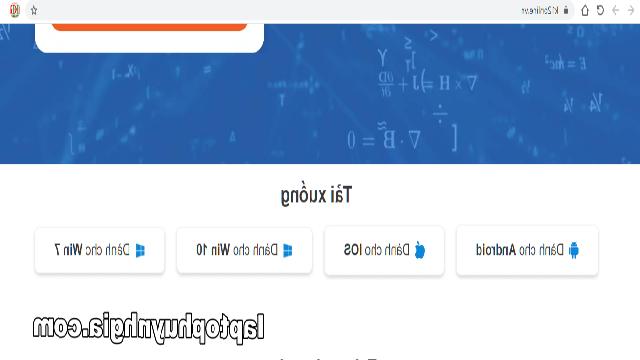
Sau khi tải xong thì các bạn giải nén ra khi chọn Extract to K12online…
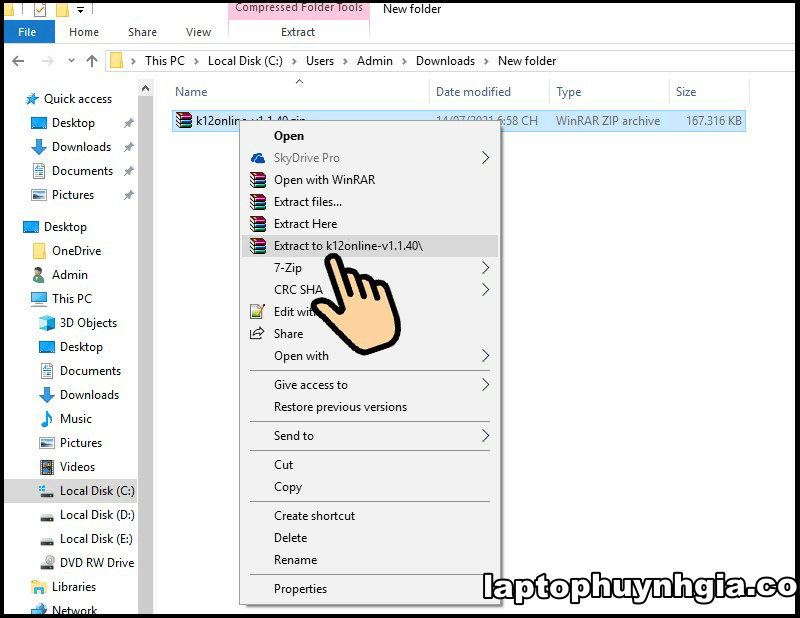
Các bạn bấm chuột phải vào 01.VC_redist.x86.exe chọn Run as administrator
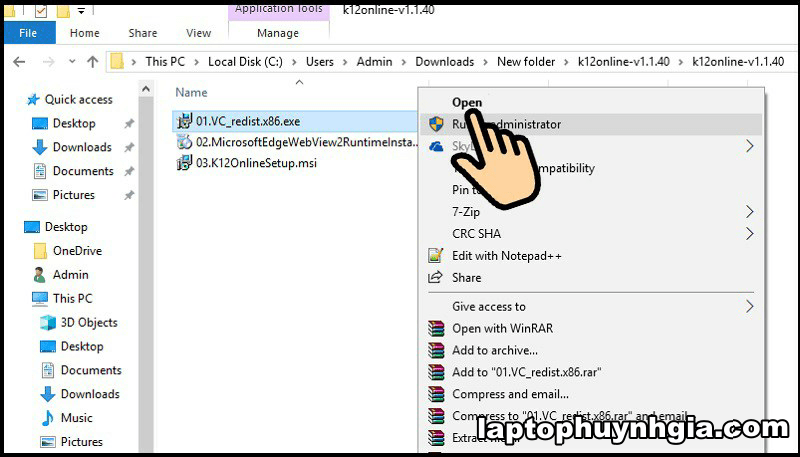
Các bạn chọn “I agree in…” để đồng ý điều khoản => Nhấn Install
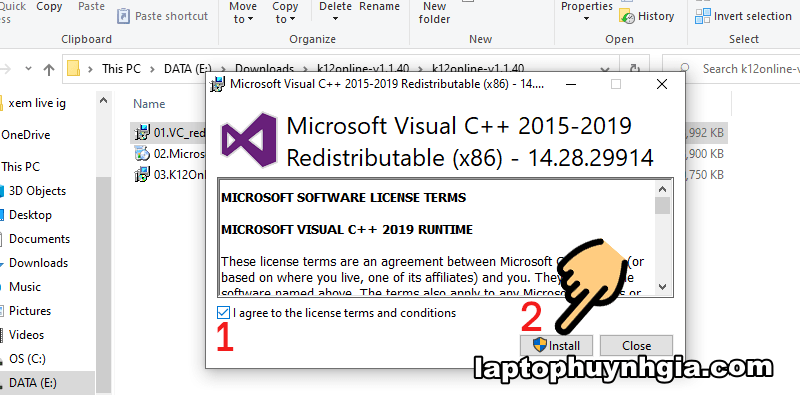
Các bạn chọn Close để sang bước tiếp theo
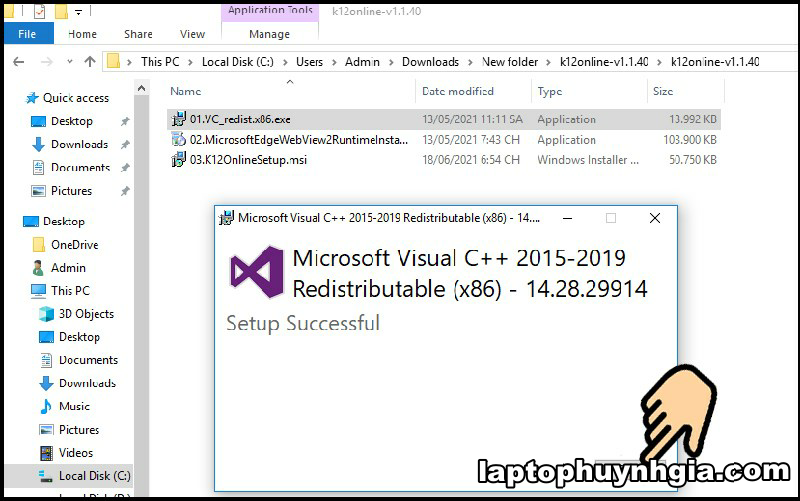
Các bạn chuột phải vào 02.MicrosoftEdge…X64.exe chọn Run as administrator (chạy với tài khoản admin) sẻ nhanh và full quyền.
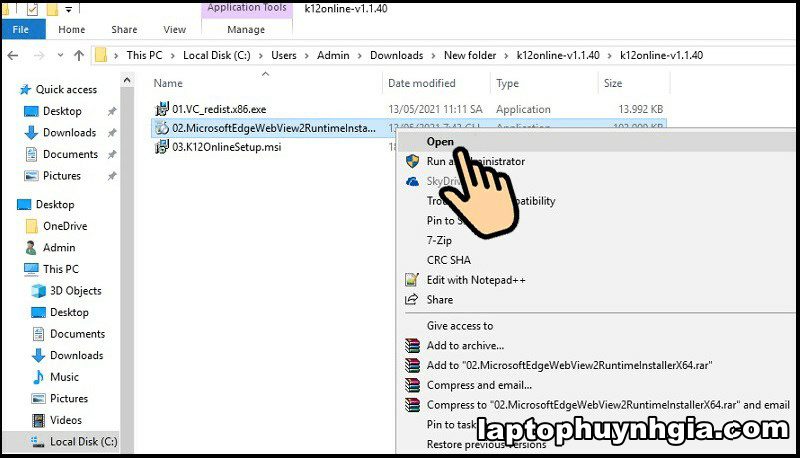
Phần mềm sẻ hiển thị thông báo Microsoft Edge đã được cập nhật => Chọn Đóng để sang bước tiếp theo
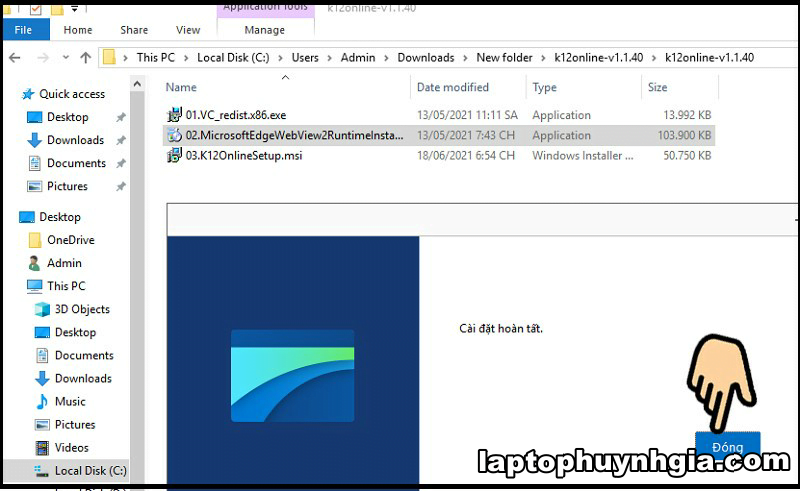
Các bạn click chuột phải vào 03.K12OnlineSetup.msi chọn Install để tiến hành cài đặt
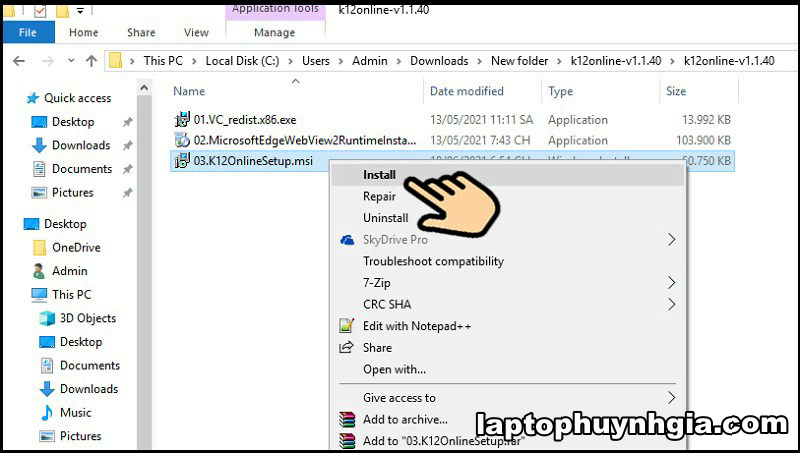
Tiếp tục chọn Next
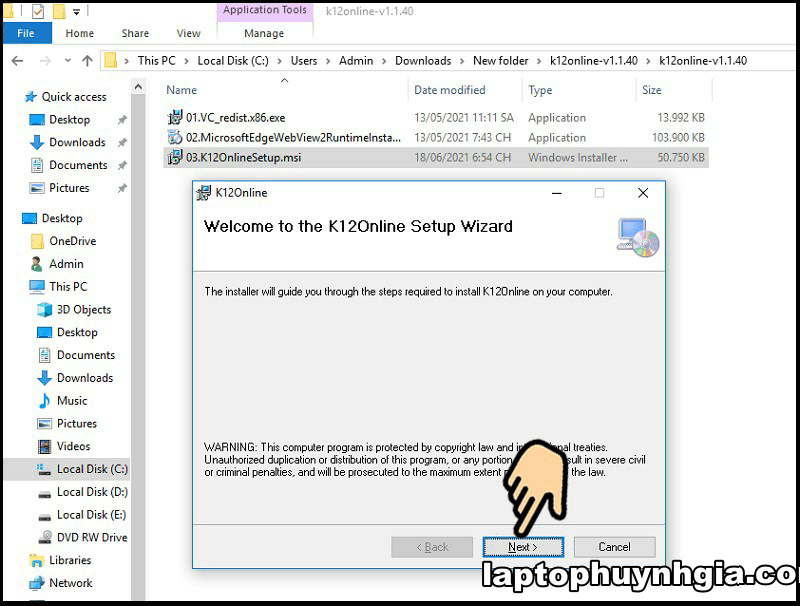
Máy sẽ tự chọn mặc định là ổ C, bạn không cần thay đổi) => Nhấn chọn Everyone > Chọn Next
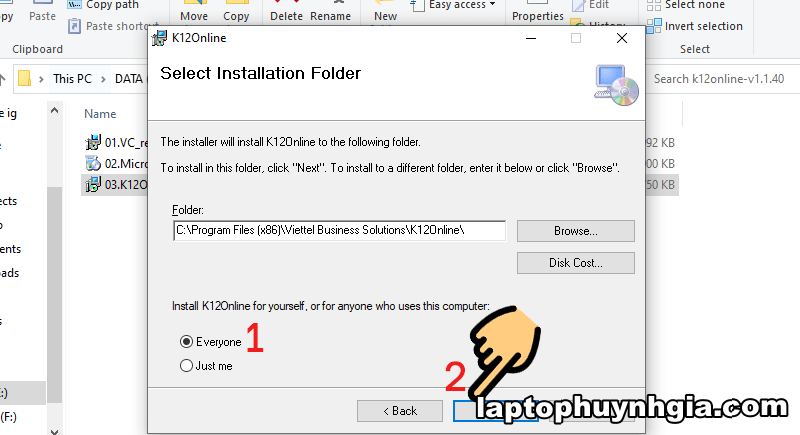
Sau khi cài xong => Chọn Close để hoàn tất cài đặt
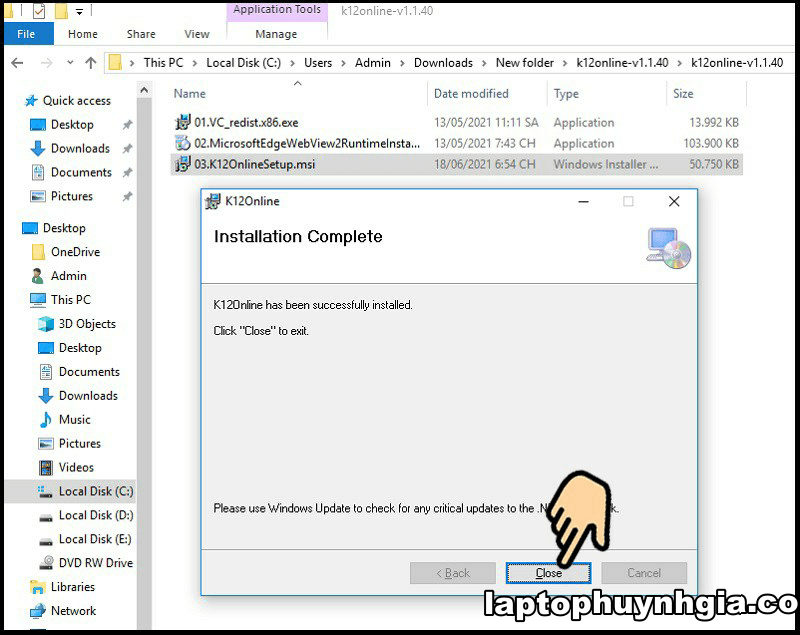
Sau khi cài đặt thành công thì Restart lại máy tính.
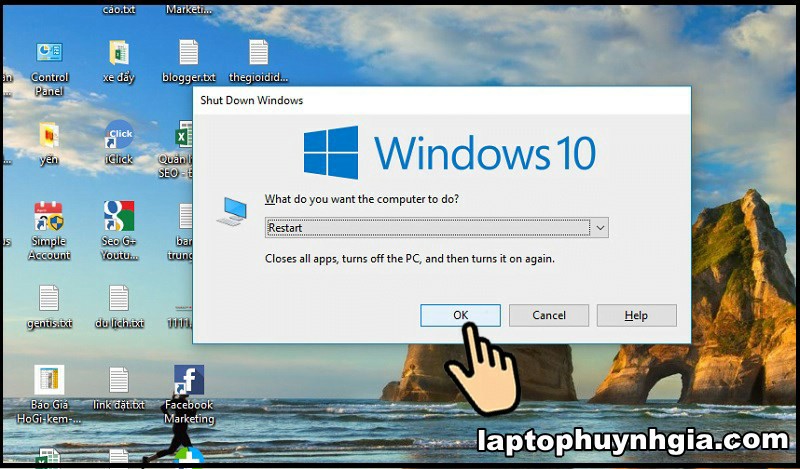
Các bạn mở phần mềm K12Online để đăng nhập vào hệ thống và bắt đầu sử dụng thôi bạn đã hoàn thành quá trình cài đặt.

Kết Luận :
Cài đặt phần mềm K12Online thật sự rất đơn giản, chỉ cần vài thao tác như hình ảnh hướng dẫn ở trên là các bạn có thể cài đặt thành công nhanh chóng, tiện lợi để dễ dàng quản lý việc học, làm bài tập của học sinh. Các bạn có gặp lỗi hay vấn đề gì phát sinh có thể liên hệ trực tiếp sđt của Laptop Cũ Bình Dương để chúng tôi hỗ trợ các bạn 1 cách nhanh chóng nhất.
Xem Thêm:
- Vệ sinh laptop Thủ Dầu Một Bình Dương【0984.270.270
- Bao lâu nên vệ sinh cho máy tính / laptop
- LỖI CẮM TAI NGHE KHÔNG NHẬN TRÊN WINDOWS 10
- LAPTOP HAY BỊ LỖI MÀN HÌNH XANH [LAPTOP BÌNH DƯƠNG ]
- Lỗi Full Disk Ổ Cứng Và Cách Khắc Phục- Hiệu Quả 100%
Thông tin liên hệ lắp đặt Camera, mua Laptop cũ:
- Số điện thoại: 0984.270.270
- Địa chỉ: Số 33, Đường 30 tháng 4, P, Phú Hòa , Thủ Dầu Một , Bình Dương ( Cách nhà văn hóa tỉnh vài căn ) [Xem đường đi]
